Comment utiliser votre tablette Nexus 7 comme une horloge
Votre tablette Nexus 7 reste constante, trace précise de l'époque, qui est affiché en haut de l'écran d'accueil ainsi que sur l'écran de verrouillage. Cela est pratique, mais il est tout simplement pas assez, de sorte que les navires de la tablette avec l'application Horloge.
L'application Horloge est plus que juste un joli visage. Il fait à peu près tout ce qui concerne le temps de que vous pouvez penser. L'application Horloge sert de réveil, et chronomètre ainsi que d'une vieille horloge plaine.
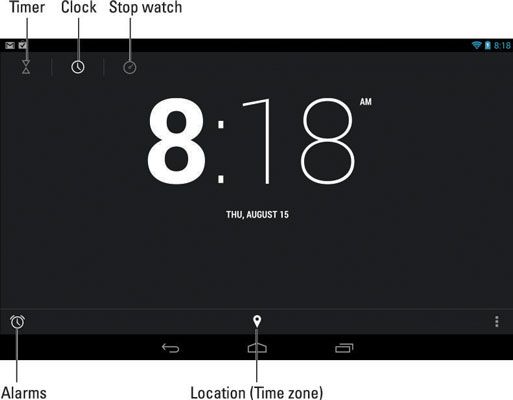
Choisissez un mode pour l'application Horloge de l'ensemble des icônes au sommet de l'écran.
Pour définir une alarme, touchez l'icône Alarmes dans l'application Horloge. Vous voyez une liste des alarmes existantes sur l'écran Alarmes. Si une alarme existante fonctionne pour vous, touchez le bouton Off sur le côté droit de l'écran. Ce bouton changements sur ON, l'alarme est activée.
Lorsqu'une alarme est activée, l'icône d'état de l'alarme apparaît, comme indiqué dans la marge. Utilisez les actions ombre rapide d'accéder rapidement à l'écran Alarmes.

Si vous avez besoin pour créer une nouvelle alarme, suivez ces étapes:
Touchez l'icône d'alarme sur l'écran de l'application Horloge.
Touchez l'icône Ajouter.

Le clavier de réglage de l'alarme apparaît.
Entrez une heure de l'alarme, y compris AM ou PM.
Appuyez sur le bouton OK.
L'alarme apparaît dans la liste sur l'écran Alarmes, élargi pour l'édition. Le bouton Marche est active, ce qui signifie que l'alarme est activée.
Appuyez sur le bouton d'étiquettes à saisir un nom pour l'alarme.
Le nom apparaît sur l'écran lorsque l'alarme se déclenche.
Placez une coche bleue par l'option de répétition pour régler la fréquence de l'alarme.
Touchez les jours de la semaine sur lequel vous voulez que l'alarme sonne.
Pour avoir le son de l'alarme une seule fois (lorsqu'il est réglé), ne pas mettre une coche bleue par l'option de répétition.
Choisissez sonnerie objet de préciser qui joue son de l'alarme.
Touchez le pointant vers le chevron pour enregistrer vos modifications et fermer l'écran d'information de l'alarme.

L'alarme est réglé et prêt à déclencher selon les options que vous avez choisies.
Lorsque l'alarme est déclenchée, le Nexus 7 joue le sonnerie spécifié à l'étape 6. Vous devez faire glisser l'icône d'alarme sur l'écran de rejeter l'alarme: Balayez vers le bas à répéter ou balayez vers le haut pour déverrouiller la tablette.
Alarmes doivent être réglés ou bien ils ne déclenchent pas.
La durée de répétition est réglé en touchant l'icône bouton Menu en haut de l'écran Alarmes. Choisissez Paramètres, puis Snooze Longueur. Il est normalement de dix minutes.
Si vous prévoyez d'utiliser le Nexus 7 comme une horloge de chevet, touchez l'icône Menu et choisissez la commande de mode de nuit.
Pour modifier une alarme, sélectionnez-le dans l'écran Alarmes. Touchez le temps de modifier le Time-toucher la barre sous le temps de modifier les détails.
Éteindre une alarme ne supprime pas l'alarme.
Pour supprimer une alarme, appuyez longuement sur et touchez l'icône de la corbeille en haut de l'écran. Appuyez sur le bouton OK pour valider.
L'alarme ne fonctionne pas lorsque vous éteignez le Nexus 7. L'alarme ne va cependant pas éteint lorsque la tablette est verrouillé.






